比较条形图通常简称为条形图或条形图,是使用矩形条或柱来显示信息的数据的图形表示形式。这些条形的长度或高度与它们所代表的值成正比,从而可以轻松地对不同数据点进行视觉比较。当您需要比较和对比数据类别或值时,这些图表特别有效。
在本文中,我们将了解什么是比较条形图、它们的优点以及如何在 Word 或 Excel.
比较条形图的类型
有多种类型的比较条形图,每种都针对特定的数据分析需求而定制:
1. 垂直条形图
垂直条形图显示沿 x 轴垂直延伸的条形,代表不同的类别或数据点。它们非常适合比较不同类别的数据。
2. 水平条形图
相比之下,水平条形图的条形沿 y 轴水平延伸。这些图表通常用于比较一段时间内的数据或根据某些标准对项目进行排名。
3. 簇状条形图
簇状条形图将每个类别或数据点的多个条形组合在一起。这种安排可以轻松地并排比较同一类别内的多个数据集。
4.堆积条形图
堆叠条形图描绘了相互堆叠的条形图,说明了类别中不同组成部分的总价值和单独贡献。它们对于显示整体和部分很有用。
5.分组条形图
分组条形图与集群条形图类似,具有并排放置的条形图,可以直接比较同一类别中的多个数据集。
使用比较条形图的好处
视觉清晰度:比较条形图的主要优点之一是能够提供清晰的视觉效果。通过用易于区分的条形表示数据,这些图表使读者可以轻松快速、准确地掌握信息。
有效对比: 比较条形图擅长促进有效的数据比较。通过并排显示数据点,可以轻松识别数据集中的趋势、变化和异常值。
无障碍: 这些图表是普遍认可且易于理解的。他们迎合广泛的受众,无论他们在数据分析方面的专业知识水平如何。这种可访问性确保您的数据能够被不同范围的个人理解。
多功能性: 比较条形图是一种多功能工具,适用于分析各种数据类型,从销售数据和财务数据到调查结果和科学发现。它们适应各种场景。
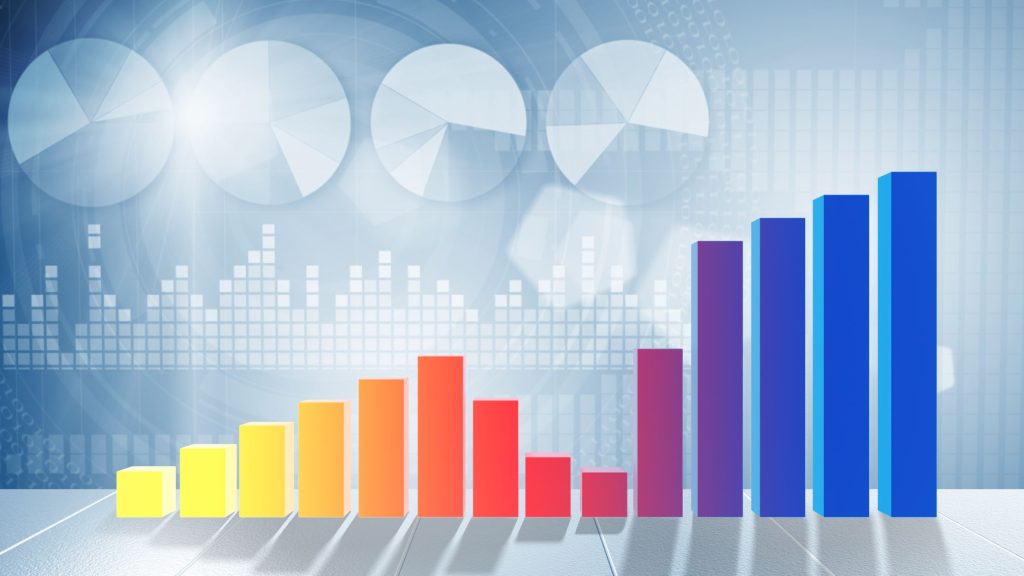
如何在 Microsoft Word 或 Excel 中创建比较条形图
在 Microsoft Word 或 Excel 中创建比较条形图是一个简单的过程,可以显着增强您的数据演示效果。这是分步指南:
在 Microsoft Excel 中创建比较条形图:
- 将数据输入 Excel 电子表格,确保已为类别和值标记了列或行。
- 选择您想要包含在条形图中的数据。
- 导航到 Excel 功能区上的“插入”选项卡,然后从“图表”组中选择“条形图”。
- 从下拉菜单中选择您要创建的特定类型的条形图(例如,聚类、堆叠)。
- 将生成比较条形图,您可以通过添加标题、标签和颜色来进一步自定义它。
在 Microsoft Word 中创建比较条形图:
- 打开一个新的 Word 文档。
- 转到“插入”选项卡,然后单击“插图”组中的“图表”。
- 从图表类型选项中选择“条形图”。
- 简化的 Excel 工作表将出现在您的 Word 文档中。将您的数据输入此表,标记类别和值。
- 自定义图表的设计、标签和颜色以符合您的喜好。
- 您的比较条形图现在已准备好包含在您的 Word 文档中,从而增强您的数据演示。
常见问题
我可以使用什么软件来创建比较条形图?
有多种软件可供选择,包括 Microsoft Excel、Google Sheets 以及 Tableau 等专用数据可视化工具。
我可以使用比较条形图来获取定性数据吗?
虽然条形图主要用于定量数据,但您可以通过为类别分配数值或使用它们来表示频率来将其调整为定性数据。
使用比较条形图有任何限制吗?
条形图在处理少量到中等数量的类别时最有效。对于非常大的数据集,替代可视化方法(例如散点图或热图)可能更合适。
如何为我的条形图选择正确的颜色?
考虑使用具有视觉吸引力并确保清晰度的调色板。避免使用太多可能会让读者感到困惑的颜色。利用颜色有效地突出显示关键数据点或类别。
在哪里可以找到资源来提高我的数据可视化技能?
有许多在线课程、教程和书籍可以帮助您提高数据可视化技能。探索这些资源,成为熟练的数据可视化专家并创建有影响力的图表和图形。


